Cum pot șterge un grup de domiciliu în Windows 10 - întrebări și răspunsuri arată
În acest caz, în cazul în care locația dvs. de rețea nu este „rețeaua de domiciliu.“ atunci când creați un grup de domiciliu, puteți vedea o notificare care este afișat în următorul captura de ecran, astfel încât, de asemenea, trebuie să vă asigurați că locația de rețea - o rețea de domiciliu. Mai mult decât atât, în cazul în care computerul face parte dintr-un domeniu, aceasta nu poate fi modul de a crea un grup de domiciliu, și să se alăture unui grup deja stabilit.
După toate pașii de mai sus sunt finalizate, puteți fi luate pentru crearea unui grup de domiciliu.
- Deschideți fereastra pentru a crea un grup de acasă. Deschideți fereastra în mai multe moduri:
- Faceți clic pe butonul „Start“ pentru a deschide meniul, deschideți „Control Panel“. selectați „Home Group“ din lista componentelor panoului de control. În „Grupul Acasă“, faceți clic pe butonul „Creează un Grup de domiciliu“;
- Faceți clic dreapta pe pictograma de rețea din zona de notificare și din meniul de comenzi rapide, faceți clic pe „Control Center Centru rețea și partajare.“ În „Alegeți grupul de domiciliu și partajare opțiunile“ „Network and Sharing Center,“ faceți clic pe link-ul și faceți clic pe butonul „Creați un grup de domiciliu“.
- Deschideți „Windows Explorer», cât și în meniul de navigare, selectați «Group Home». click pe butonul „Creați un Grup de domiciliu“ în fereastra care apare.
- Faceți clic pe butonul „Start“ pentru a deschide meniul, deschideți „Control Panel“. selectați „Home Group“ din lista componentelor panoului de control. În „Grupul Acasă“, faceți clic pe butonul „Creează un Grup de domiciliu“;
- Faceți clic dreapta pe pictograma de rețea din zona de notificare și din meniul de comenzi rapide, faceți clic pe „Control Center Centru rețea și partajare.“ În „Alegeți grupul de domiciliu și partajare opțiunile“ „Network and Sharing Center,“ faceți clic pe link-ul și faceți clic pe butonul „Creați un grup de domiciliu“.
- Deschideți „Windows Explorer», cât și în meniul de navigare, selectați «Group Home». click pe butonul „Creați un Grup de domiciliu“ în fereastra care apare.
Figura A. HomeGroup - este o componentă importantă a Explorer, chiar dacă nu îl utilizați.
Grup de domiciliu pot fi eliminate din Windows Explorer pur și simplu prin editarea registry, dar în acest caz, serviciile responsabile de funcționarea acesteia, va rula în continuare în fundal. Metoda descrisă în acest articol, nu se poate elimina doar Grupul de domiciliu din bara de navigare, dar, de asemenea, pentru a economisi resurse de sistem.
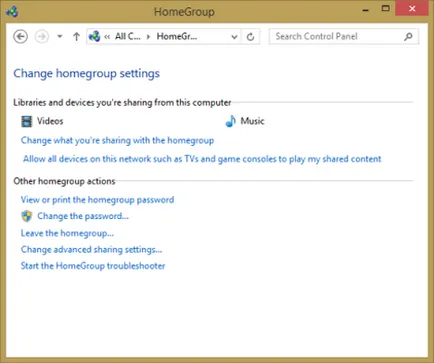
În continuare, să ne uităm la modul în care puteți schimba parola implicită.
Cum se schimba parola dvs. grup de domiciliu
odată ce ați creat-o, înainte de a se alătura lui la alte computere și ustroystv.Chtoby schimba o parolă, deschideți Grupul de domiciliu Prin urmare, este cel mai bine dacă schimbați parola din nou. HomeGroup Din păcate, dacă schimbați parola după celelalte computere pe care le-a fost alăturat, va trebui să reintroduceți toate dintre ele și de a lua pe ei să se alăture vă puteți face cu orice computer care sa alăturat grupului ney.domashney de schimbare a parolei secțiunea Grup de domiciliu. „Mai multe acțiuni.“ grupul de domiciliu faceți clic pe „Modificare parolă“.
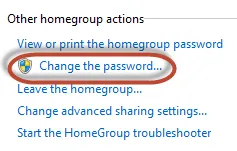
Acesta pornește un asistent care va cere ceea ce doriți să faceți mouse-ul elchkom sau apăsați u „Schimbare parolă“.
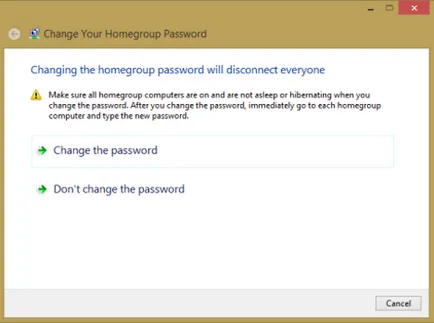
Când ați terminat, apăsați butonul n DaleeProsto asigurați-vă că este cel puțin opt caractere, sistemul de operare să-l accepte ca o parolă validă. Scoateți parola nou generat, și introduceți utilizatorul parol.No Sunt sigur că veți dori să introduceți parola. În mod implicit, Windows va genera o nouă parolă.